win7无法强制结束进程该怎么办 如何解决win7无法强制结束进程
时间:2017-07-04 来源:互联网 浏览量:
今天给大家带来win7无法强制结束进程该怎么办,如何解决win7无法强制结束进程,让您轻松解决问题。
win7任务管理器无法结束进程怎么回事 win7无法强制结束进程怎么办。我们在使用电脑的时候,相信有的人经常会遇到一些软件程序没有任何响应的问题。这个时候很多人都会使用到任务管理器强制关闭。但是任务管理器都关闭不了的时候,我们应该怎么办呢?一起来看看吧。
方法一、用system权限来结束进程
这种方法的根本思路是,用system的权限来运行任务管理器taskmgr.exe,取得system权限后就可以结束任何进程了。要用到at命令。具体方法如下:
1. 通过在“开始→运行”窗口中CMD进入命令行界面。
2. 输入 time /t 获得现在的时间,假如是16:03。
3. 输入 at 16:05 /interactive taskmgr.exe 命令,这样2分钟后就可启动运行任务管理器(图1)。
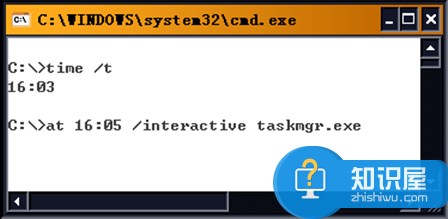
4. 在用at命令运行的任务管理器里,我们就取得了system的权限,也就可以结束那些无法结束的进程了。
方法二、用taskkill命令结束进程
这种方法的思路是,在CMD模式下先用某种办法取得要结束掉的某个进程的标识符(也就是PID编号),然后用taskkill命令根据PID编号来结束这一进程。具体方法如下:
首先通过tasklist查找到相关进程的PID编号。
语法格式为:tasklist /svc
还可以从任务管理器窗口中显示进程编号,与taskkill命令显示的对应无误后就万无一失了。
在任务管理器中取得进程编号的方法是:打开系统任务管理器窗口,单击“查看”菜单项下面的“选择列”命令,在弹出的设置框中,将“PID(进程标志符)”选项选中,单击“确定”按钮(图2)。返回到系统进程列表页面中后,你就能查看到对应病毒进程或自己想要结束的具体进程的PID了(图3)。把它记下来即可。
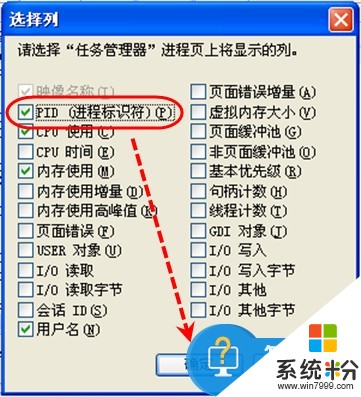
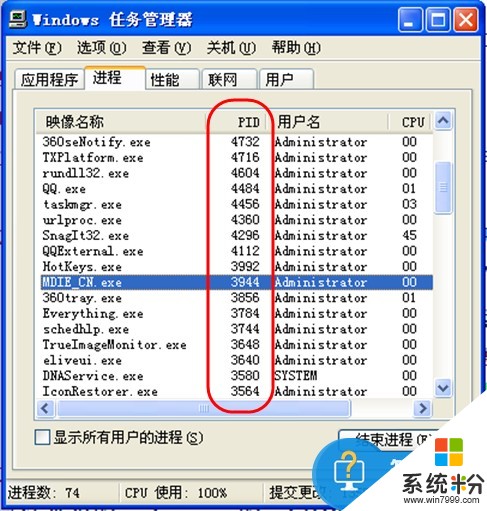
接下来通过taskkill pid命令来关掉相应的进程。假设用以上方法查得的exploror.exe的pid为1888,则结束该进程的命令为:
taskkill 1888
此外还可以用进程名来结束进程,语法格式为:
taskkill /im 进程名 /f
用进程编号的方法较进程名更容易辨识,不容易弄错,所以优先推荐使用。
对于我们遇到了这样的电脑问题的时候,我们就可以利用到上面文章中介绍的解决方法进行处理,相信一定是可以帮助到你们的。
以上就是win7无法强制结束进程该怎么办,如何解决win7无法强制结束进程教程,希望本文中能帮您解决问题。
相关教程
- ·怎么强制结束一个进程 win7如何强制结束进程 win7强制结束进程的方法
- ·win7任务管理器无法结束进程怎么办
- ·win7系统中msiexec.exe进程怎么结束?msiexec.exe进程是什么?
- ·win7 64位搜索功能无法使用搜索结束为空白怎么解决 win7 64位搜索功能无法使用搜索结束为空白如何解决
- ·新萝卜家园win7快捷键结束进程的方法
- ·番茄花园Win7旗舰版结束程序进程最绝招
- ·win7系统电脑开机黑屏 Windows7开机黑屏怎么办
- ·win7系统无线网卡搜索不到无线网络 Win7电脑无线信号消失怎么办
- ·win7原版密钥 win7正版永久激活密钥激活步骤
- ·win7屏幕密码 Win7设置开机锁屏密码的方法
Win7系统教程推荐
- 1 win7原版密钥 win7正版永久激活密钥激活步骤
- 2 win7屏幕密码 Win7设置开机锁屏密码的方法
- 3 win7 文件共享设置 Win7如何局域网共享文件
- 4鼠标左键变右键右键无法使用window7怎么办 鼠标左键变右键解决方法
- 5win7电脑前置耳机没声音怎么设置 win7前面板耳机没声音处理方法
- 6win7如何建立共享文件 Win7如何共享文件到其他设备
- 7win7屏幕录制快捷键 Win7自带的屏幕录制功能怎么使用
- 8w7系统搜索不到蓝牙设备 电脑蓝牙搜索不到其他设备
- 9电脑桌面上没有我的电脑图标怎么办 win7桌面图标不见了怎么恢复
- 10win7怎么调出wifi连接 Win7连接WiFi失败怎么办
Win7系统热门教程
- 1 Win7弹出提示倒计时关机的原因及如何解决 Win7弹出提示倒计时关机的原因及怎样解决
- 2 win10怎么还原win7,win10滚回win7的方法
- 3 win7电脑怎么修复系统文件方法步骤 win7系统坏了修复的步骤
- 4Win7防火墙启动不了的原因及如何处理 怎么处理Win7防火墙启动不了及原因
- 5WIN7通过批处理开启/禁用无线网卡
- 6win7缩略图预览图片功能怎么开启\关闭
- 7win7下“菜式齐全”免费刻录“大餐”
- 8联想G40/50-70、SR1000预装Linux如何改Win7系统。 联想G40/50-70、SR1000预装Linux怎么改Win7系统。
- 9你知道WIN7激活不可能的几种方式吗?
- 10如何禁止烦人的Win7的自动播放功能
最新Win7教程
- 1 win7系统电脑开机黑屏 Windows7开机黑屏怎么办
- 2 win7系统无线网卡搜索不到无线网络 Win7电脑无线信号消失怎么办
- 3 win7原版密钥 win7正版永久激活密钥激活步骤
- 4win7屏幕密码 Win7设置开机锁屏密码的方法
- 5win7怎么硬盘分区 win7系统下如何对硬盘进行分区划分
- 6win7 文件共享设置 Win7如何局域网共享文件
- 7鼠标左键变右键右键无法使用window7怎么办 鼠标左键变右键解决方法
- 8windows7加密绿色 Windows7如何取消加密文件的绿色图标显示
- 9windows7操作特点 Windows 7的特点有哪些
- 10win7桌面东西都没有了 桌面文件丢失了怎么办
